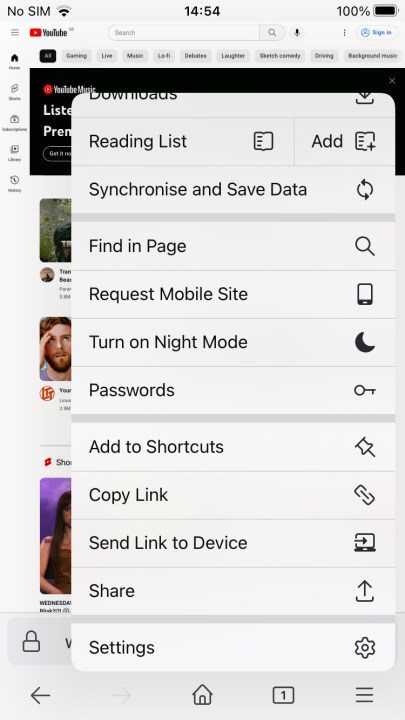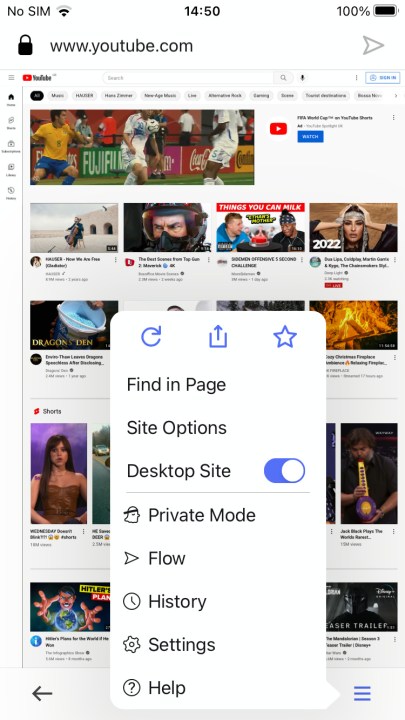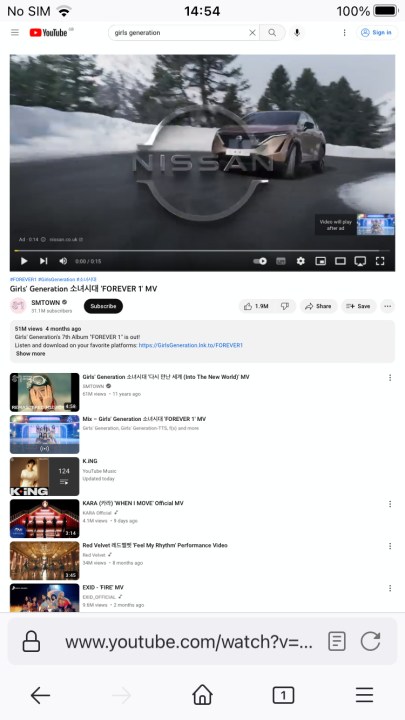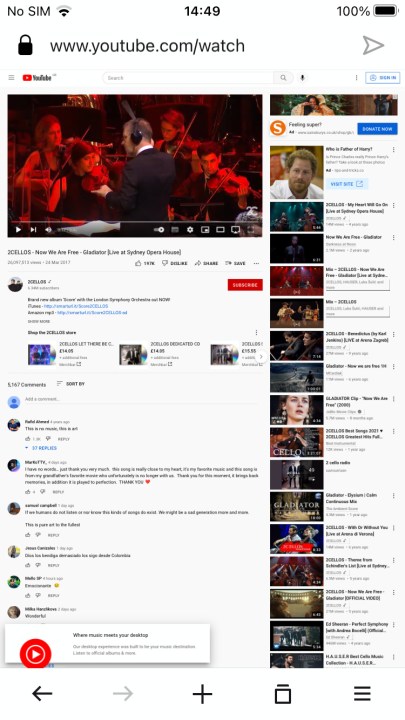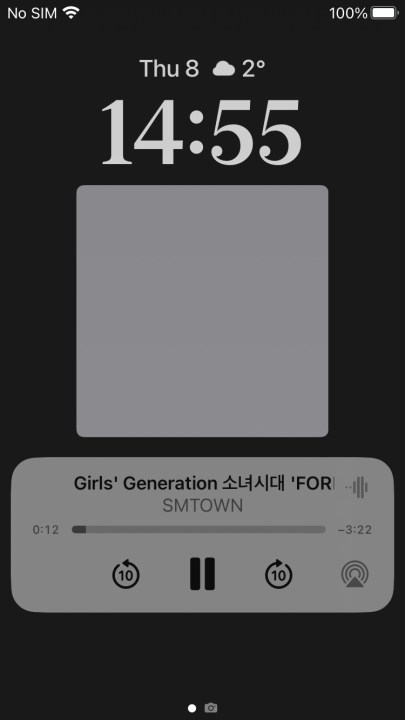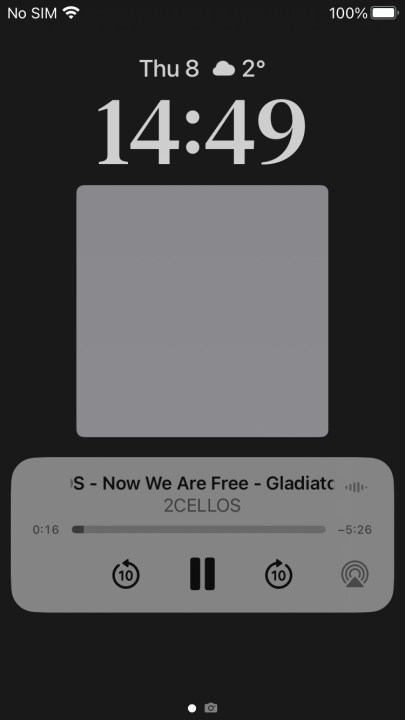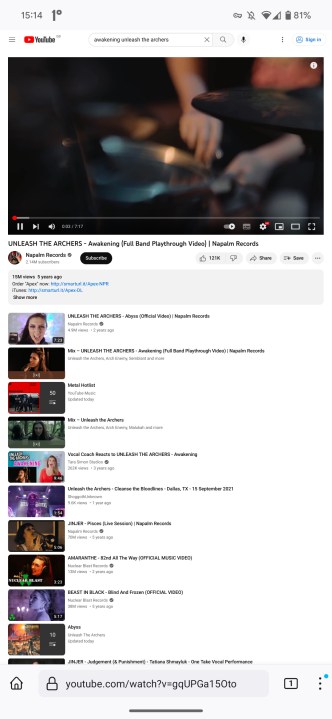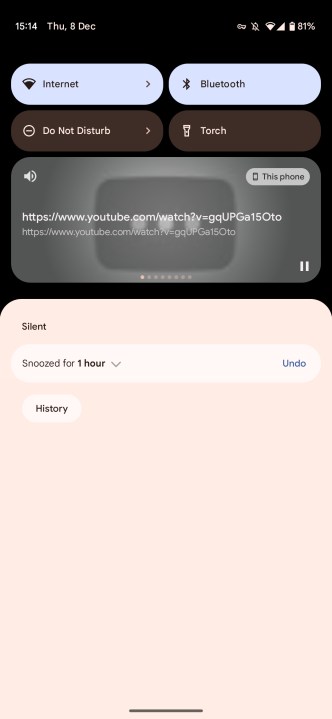نحوه پخش یوتیوب در پس زمینه آیفون و اندروید
با تعداد زیادی ویدیو در یوتیوب که فقط یک شخص (یا یک فرد متحرک) 90٪ فردی است که به صفحه نمایش نگاه می کند و صحبت می کند، خاموش کردن صفحه و گذاشتن گوشی در جیب و گوش دادن به آن واقعاً وسوسه انگیز است. با این حال، اگر این کار را امتحان کنید، ممکن است با چیزی آزاردهنده مواجه شوید – واقعاً نمی دانید چگونه YouTube را در پس زمینه گوشی خود پخش کنید.
اگر فقط می توانستید، یوتیوب می توانست به سرعت بهترین جایگزین برای بهترین برنامه های پادکست در iOS یا Android باشد. اما همانطور که هست، ممکن است مجبور شوید گوشی خود را در جیب خود قرار دهید، در حالی که صفحه نمایش هنوز فعال است و به جیب شلوارتان محدوده آزاد می دهید تا مدام به صفحه نمایش شما ضربه بزند.
متأسفانه، بستن برنامه YouTube (حتی با قرار دادن تلفن خود به حالت خواب) پخش ویدیو را متوقف می کند، اما چند راه حل ساده وجود دارد که به شما امکان می دهد به پخش یک ویدیو در پس زمینه ادامه دهید – هم در آیفون و هم در تلفن های اندرویدی. حتی بهتر از آن، راههایی برای دریافت یک پخشکننده پاپآپ کوچک یوتیوب در حالی که در جاهای دیگر مرور میکنید، وجود دارد. این راهنمای ساده ما در مورد نحوه پخش YouTube در پسزمینه برای دستگاههای iPhone و Android است.
به دنبال موسیقی YouTube برای گوش دادن در پسزمینه هستید؟ راهنمای ما در مورد نحوه دانلود موسیقی از YouTube و گوش دادن به آن در هر دستگاهی را بررسی کنید.
YouTube Premium یک سرویس اشتراک است که تبلیغات را در دستگاههای دسکتاپ و تلفن همراه حذف میکند، دسترسی به ویدیوهای انحصاری را باز میکند و امکان دانلود ویدیو را فراهم میکند. اما مهمتر از همه برای اهداف ما، این امکان را به شما میدهد که پس از خاموش کردن صفحه گوشی یا رفتن به برنامه دیگر، به تماشای YouTube در پسزمینه ادامه دهید. هیچ مرحلهای برای روشن کردن آن وجود ندارد، زیرا به طور پیشفرض روشن است، بنابراین تا زمانی که YouTube Premium دارید، باید به خوبی کار کند.
YouTube Premium همچنین دسترسی بدون آگهی به YouTube Music را ارائه می دهد و به شما این امکان را می دهد که صفحه نمایش را در آن برنامه نیز خاموش کنید. گرفتاری چیست؟ همانطور که انتظار دارید، این پول است. YouTube Premium برای شما 12 دلار در ماه یا 23 دلار در ماه برای طرح خانواده تا شش عضو هزینه دارد — اما میتوانید یک ماه آزمایشی رایگان دریافت کنید. برنامه YouTube برای اندروید و آیفون در دسترس است.
اگرچه هزینه اضافه شده ایده آل نیست، اما راحت ترین راه برای پخش YouTube در پس زمینه در آیفون یا تلفن اندرویدی شما است.
چگونه یوتیوب را در پسزمینه پخش کنیم (مرورگرهای آیفون)
اما اگر بخواهید ویدیوهای یوتیوب را در پس زمینه آیفون خود پخش کنید چه باید کرد بدون پرداخت حق بیمه؟ اینجاست که مرورگرهای وب وارد می شوند.
در حالی که خاموش کردن صفحه نمایش و ادامه گوش دادن به YouTube در سافاری و کروم غیرممکن است، می توان از مرکز کنترل اپل با برخی از مرورگرهای دیگر برای دور زدن محدودیت های یوتیوب استفاده کرد. فایرفاکس و اپرا دو مرورگر هستند که قطعا با این روش کار می کنند و توصیه می کنیم هر مرورگر آیفون دیگری را که ترجیح می دهید تست کنید.
در اینجا نحوه عملکرد این روش آورده شده است.
مرحله ی 1: ابتدا یوتیوب را از مرورگر مورد نظر خود باز کنید. اگر Google شما را از فایرفاکس به برنامه هدایت کرد، تایپ کنید youtube.com مستقیماً در نوار URL.
گام 2: سپس فیلم مورد نظر خود را جستجو کنید.
مرحله 3: هنگامی که ویدیوی خود را پیدا کردید و باز کردید، به نسخه دسکتاپ سایت بروید.
این بسته به مرورگری که استفاده می کنید متفاوت است، اما معمولاً از آن قابل دسترسی است تنظیمات دکمه در گوشه پایین سمت راست و سپس ضربه زدن بر روی سایت دسکتاپ گزینه.
مرحله 4: ویدیوی خود را شروع کنید. ممکن است مجبور شوید منتظر بمانید تا تبلیغات متوقف شود.
مرحله 5: حالا به صفحه اصلی برگردید. ویدیوی شما باید در حالت تصویر در تصویر (PiP) شروع به پخش کند.
مرحله 6: میتوانید ویدیو را در حال پخش در پنجره PiP رها کنید و به طور معمول از تلفن خود استفاده کنید، آن را به لبه بکشید تا پنهان شود یا روی دکمه «x» ضربه بزنید تا آن را ببندید.
اگرچه این کار به چند مرحله بیشتر نیاز دارد، اما به شما امکان میدهد ویدیوهای یوتیوب را در پسزمینه آیفون خود پخش کنید – و بدون اینکه پولی از کیف شما خارج شود.
چگونه یوتیوب را در پس زمینه پخش کنیم (مرورگرهای اندروید)
پخش فیلم های YouTube در پس زمینه در Android می تواند در Firefox به روشی مشابه با موارد فوق برای آیفون انجام شود. ما این کار را در Firefox آزمایش کردیم و ممکن است در سایر مرورگرهای کوچکتر نیز کار کند. با این حال ، بعید است که روی مرورگرهای مبتنی بر Chrome کار کنید زیرا Chrome این گزینه را به عنوان یک گزینه حذف کرده است.
مرحله ی 1: فایرفاکس را طبق معمول راه اندازی کنید و به وب سایت YouTube بروید. حتما بنویسید youtube.com در ورودی URL، زیرا با زدن YouTube در نتایج جستجوی Google معمولاً برنامه باز می شود.
گام 2: به ویدیویی که می خواهید در پس زمینه پخش شود بروید.
مرحله 3: با ضربه زدن به سه نقطه در گوشه پایین سمت راست پنجره ، به منوی تنظیمات بروید. سپس ضربه بزنید درخواست سایت دسکتاپ.
مرحله 4: پخش ویدیو را شروع کنید و انگشت خود را به سمت بالا بکشید تا مرورگر خود را ببندید.
مرحله 5: ویدیوی شما باید به پخش ادامه دهد و در پانل اعلان پخش خواهد شد.
نحوه استفاده از حالت تصویر در تصویر در یوتیوب در اندروید
این به نظر می رسد کمی تقلب است زیرا اصلاً برنامه نیست. از اندروید 8.0 اوریو، اندروید یک “حالت تصویر در تصویر” را فعال کرده است که اگر از YouTube دور شوید، به طور خودکار یک پنجره مشاهده مینیاتوری ظاهر می شود. این پنجره را می توان در هر نقطه روی صفحه کشیده و برای بزرگنمایی یا دسترسی به کنترل های پخش ضربه بزنید.
قبلاً فقط برای مشترکین Premium بود، اما در سال 2018 Google شروع به ارائه تصویر در تصویر در YouTube به غیر مشترکین نیز کرد، البته تا زمانی که شما در ایالات متحده هستید. با این حال، با محتوای طبقه بندی شده به عنوان موسیقی کار نمی کند، بنابراین همچنان باید برای آن هزینه بپردازید.
در بیشتر تلفن های اندرویدی ، پیدا کردن کدام نسخه از شما بسیار آسان است. فقط برو به تنظیمات > در مورد گوشی > نسخه اندروید. برای این ویژگی حداقل به اندروید 8.0 اوریو نیاز دارید، و از آنجایی که اوریو بیش از پنج سال از عمر آن می گذرد، احتمالاً گوشی با آن یا چیز جدیدتری دارید.
نحوه استفاده از حالت تصویر در تصویر یوتیوب در آیفون
به همین ترتیب ، حالت تصویر در تصویر برای کلیه کاربران آیفون که در YouTube Premium مشترک هستند ، در دسترس است. این ویژگی همچنین در دسترس کاربران غیرانتفاعی ایالات متحده است. به عبارت دیگر، همه کاربران آیفون در ایالات متحده میتوانند ویدیوهای YouTube را در یک پنجره بازشو وقتی برنامه بسته است تماشا کنند – حتی اگر Premium ندارید. چیزی در آن نیست؛ فقط بازی را شروع کنید و سپس به صفحه اصلی خود برگردید.
توصیه های سردبیران